De fleste Linux-distributioner kommer med en standard webcam applikation, det kan variere fra en distribution til en anden, desuden kan egenskaberne for hver applikation være grundlæggende eller meget omfattende afhængigt af tilgangen. Jeg er ikke særlig vild med brug af webcam, men ved flere lejligheder ser jeg mig selv nødt til at bruge det, på udkig efter et program, der ville hjælpe mig med at forbedre kvaliteten af det billede, der blev transmitteret, mødte jeg QtCAM.
Sammenfattende og som et eksempel kan jeg sige, at QtCAM er en let applikation, med forskellige funktioner, der er værd at prøve.

QtCAM
Hvad er QtCAM?
Det er et gratis og open source-værktøj, der giver os mulighed for at optage og se videoer udsendt af vores WebCam ved hjælp af flere billedindstillinger, farveeffekter og optagelsesindstillinger. Derudover giver det os mulighed for at tage billeder af det, der transmitteres af WebCam.
Dette kraftfulde og praktiske værktøj er lavet i QT, det har en brugervenlig grænseflade med kompatibilitet til forskellige multimedieformater.
I praksis tillader QtCAM optagelse, forhåndsvisning, billedtilpasning, komprimering og forskellige processer, der gør, at vores videoer får den kvalitet, vi ønsker.
Det er værd at bemærke det QtCAM tillader brug af op til 6 kameraer i samtidig transmission. Der er flere WebCams, der er kompatible med denne software, du kan se en liste over kompatible kameraer haga clic aquí.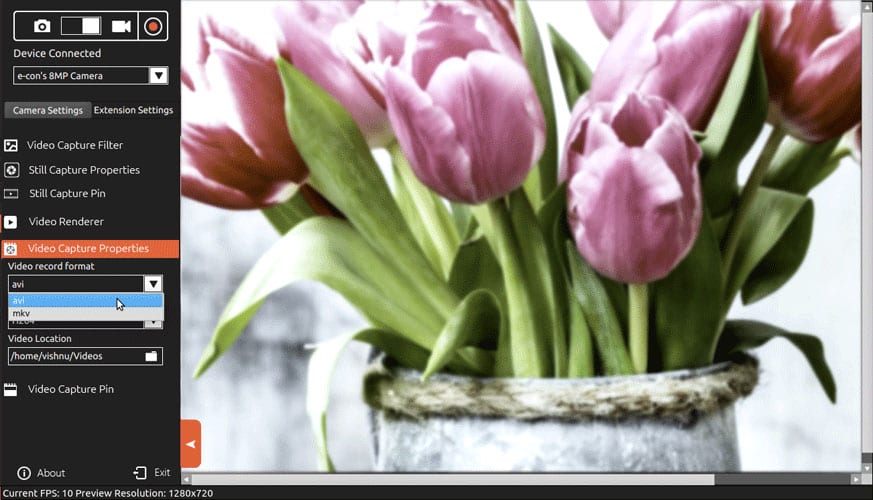
Sådan installeres QtCAM
Brugere af de forskellige Linux-distributioner kan installere QtCAM fra dens kildekode, som kan downloades fra her.
Installer QtCAM på Arch Linux og derivater
Brugere af Arch Linux og derivater kan installere denne fremragende WebCAM-applikation ved hjælp af AUR.
yaourt -S qtcam-git
Installer QtCAM på ubuntu og derivater
For at installere på Ubuntu 16.04 skal du køre følgende kommandoer i terminalen:
$ sudo apt-add-repository ppa:qtcam/xenial $ sudo apt-get update $ sudo apt-get install qtcam
For at installere på Ubuntu 15.10 skal du køre følgende kommandoer i terminalen:
$ sudo apt-add-repository ppa:qtcam/wily $ sudo apt-get update $ sudo apt-get install qtcam
For at installere på Ubuntu 14.04 skal du køre følgende kommandoer i terminalen:
$ sudo apt-add-repository ppa:qtcam/trusty $ sudo apt-get update $ sudo apt-get install qtcam
For at installere på Ubuntu 12.04 skal du køre følgende kommandoer i terminalen:
$ sudo apt-add-repository ppa:qtcam/præcis $ sudo apt-get update $ sudo apt-get install qtcam
Konklusioner om QtCAM: "Den praktiske applikation til WebCam"
Selvom jeg normalt ikke er bruger af disse applikationer, kan jeg indrømme, at QtCAM dækker alle de funktioner, jeg har brug for for mig. Det giver mig mulighed for at bruge både min bærbare computers integrerede WebCAM og en ekstern, dens fremragende multikamera-kapacitet hjælper mig med at udsende videoer, hvor jeg skal præsentere forskellige billeder af, hvad jeg laver.
Belysningsændringsprocessen har hjulpet mig betydeligt, da mit kontor om sommeren er meget mere overskueligt end normalt, så dette værktøj har givet mig mulighed for at forbedre kvaliteten af mine videoer.
Da den er lavet med QT, integreres den perfekt med den KDE Neon-installation, jeg har, og hvor hele multimedieproblemet passer mig bedst.
Jeg anbefaler at prøve og bruge dette værktøj, jeg ville også elske at vide om et andet relateret til dette emne, som ikke er det, jeg kan lide mest, men på det seneste er det det, jeg har mest brug for.
Tak for din venlige anmeldelse og anbefaling. Vi sætter stor pris på, at du tager dig tid til at give alle et detaljeret indblik i softwaren. Vi er også glade for, at du fandt det nyttigt! – QtCAM team, e-con Systems.
Tak for dit bidrag. Jeg testede flere kameraværktøjer, og dette er det, der har fungeret bedst for mig.
Jeg er i øvrigt ikke i stand til at optage lyden, og jeg kan ikke se nogen mulighed for at konfigurere den.